AstroNvimで始めるNeoVim生活
Makuake Advent Calendar 2023の5日目の記事です。
皆さん、エディタは何を使っていますか?
自分は以前まではVSCodeを使っていましたが、ちょっと前からNeoVimでの開発に移行しました。
今回は移行のきっかけとその中で出会ったAstroNvimというプラグインについて紹介したいと思います。
NeoVim移行のきっかけ
ちょうど去年の今頃に育休を取ることになり、会社で貸与されてたMacbookを返却することになりました。
手元に残るPCが普段ゲーム用に使ってるWindows機だけになるので、育休中の隙間時間で開発できるようにとWindowsにWSLで開発環境を作成しました(余談ですが、育児舐めてました。実際には開発する余裕は全くなかったです😇)。
で、WSLのUbuntu上で開発するなら、いっそ全部コンソール上で完結するようにNeoVimに移行しよう!と思い立って移行を開始しました。
AstroNvimについて
AstroNvimはいろんなプラグインをまとめてインストールして、かつデフォルトで便利な設定を済ませておいてくれるプラグインです。他に似たプラグインでNvChadやLunarVimなどがあります。
自分がAstroNvimを選んだ理由はシンプルで、元々自分で設定しようとしていた下記のプラグインたちをAstroNvimが取り扱っていたからです。
これら以外にも便利なプラグインを設定してくれるので、使わない手はないですね。
AstroNvimのありがたいポイント
キーバインドが設定済み
プラグインをインストールしたら、オプションの設定もそうですがキーバインドを設定することが多いです。しかし、いちいち自分でやると手間だしキーが被らないようにアレコレしてるうちにぐちゃぐちゃになることも多いです。
AstroNvimでは主要なプラグインのよく使いそうな機能はキーバインドが設定済みです。もちろん、自分好みに上書きも可能なので、こだわる部分はしっかりこだわれます。
which-keyが設定されている
which-keyという、キーバインドの入力補助をしてくれるプラグインがありますが、これがすでに設定された状態になっています。
NeoVimを使うにあたり、なかなかキーバインドを覚えるのが大変というのが障壁になりがちですが、普段あまり使わないキーバインドもwhich-keyを見ながら入力すれば良いので、とても楽です。

Spaceを押した後の候補が出てる状態
ripgrepやlazygitにも対応
ripgrepはlive grep、lazygitはコンソール上でgit操作をGUIっぽくできるツールですが、マシンにこれらをインストールすれば、自分で設定を書かなくてもNeoVim上でこれらのツールを使うことができます。どちらも無くてはならないレベルで便利なツールです。
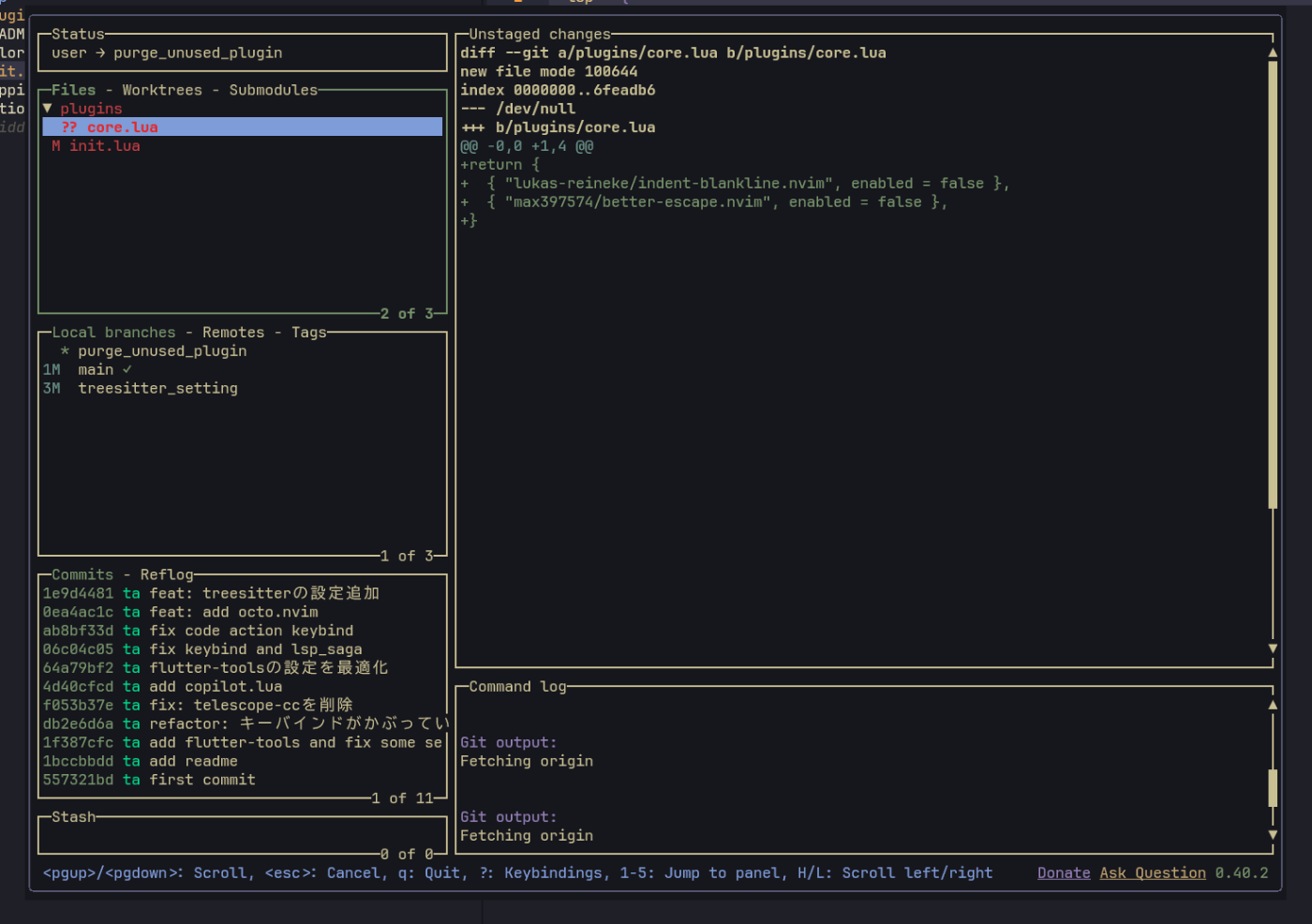
lazygitで操作してる画面
自分の設定
AstroNvimでは~/.config/nvim/lua/user以下に自分用の設定ファイルを置いていきます。
AstroNvim独自の設定ルールがあるので、ちょっとだけ慣れが必要ですが、ぐちゃぐちゃになってしまいがちな設定ファイルを一定の規則で書いていけるので、結果的に整理整頓されて良いなーと思ってます。
快適なコーディングライフを
如何でしたでしょうか?
育休からの復帰後は会社貸与のMacbookにもNeoVimをインストールして、MacでもWindowsでも同じエディタ環境で開発できています。矢印キーを使いたくない自分にとってはとても快適です。
「Vimは興味あるけど敷居が高い」と思ってたかたは、ぜひAstroVimからVimライフを開始してみましょう!
Discussion